วิธีการแบทช์แปลงสื่อด้วยตัวแปลงผู้เล่นจริง
เบ็ดเตล็ด / / February 15, 2022

ทุกๆ วัน เราเห็นการเติบโตในโลกดิจิทัลด้วยอุปกรณ์และรูปแบบสื่อใหม่ๆ สิ่งนี้ทำให้เกิดความไม่แน่นอนในใจของผู้บริโภคเมื่อพวกเขาวางแผนที่จะซื้อแกดเจ็ตใหม่ รองรับรูปแบบสื่อทั้งหมดหรือไม่ หากไม่ สามารถแปลงรูปแบบอื่นให้เป็นรูปแบบที่รองรับของอุปกรณ์ได้อย่างง่ายดายหรือไม่
ในขณะที่บางคนพบวิธีแก้ปัญหาที่เกินบรรยาย แต่บางคนก็ใช้เวลาสงสัยว่าอุปกรณ์ของพวกเขาใช้งานได้จริง ในสถานการณ์เช่นนี้ การมี a. เป็นสิ่งสำคัญมาก ตัวแปลงสื่อ ที่ไม่เพียงเท่านั้น สนับสนุนการแปลงในทุกวิถีทางที่เป็นไปได้ แต่ก็เข้าใจได้ง่ายสำหรับคนทั่วไป
โปรแกรมแปลงผู้เล่นจริง เป็นสิ่งที่สมบูรณ์แบบสำหรับภารกิจดังกล่าว มันแสดงให้เห็น GUI ที่ใช้งานง่ายซึ่งผู้ใช้ทั่วไปควรพบว่ามีประโยชน์ ให้เราตรวจสอบความสามารถของมันในขณะที่เราทำตามขั้นตอนเพื่อ แปลงสื่อ ใช้มัน
เคล็ดลับเด็ด: ตรวจสอบคุณสมบัติที่น่าสนใจของ Real Player- วิธีดูวิดีโอ Facebook บนเดสก์ท็อปโดยใช้ Real Player.
ขั้นตอนในการแปลงสื่อโดยใช้ Real Player Converter
ก่อนที่คุณจะเริ่ม คุณควรตรวจสอบว่าคุณมี Real Player Converter ในเครื่องของคุณหรือไม่ หากคุณได้ติดตั้งเวอร์ชันล่าสุดของ ผู้เล่นตัวจริง มันควรจะอยู่ที่นั่น ไปที่ เมนูเริ่มต้น และพิมพ์ จริง เพื่อสแกนความพร้อม
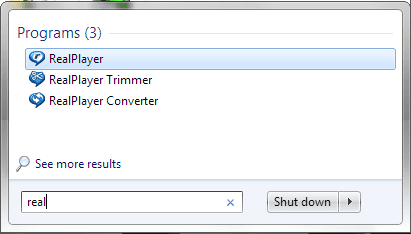
ขั้นตอนที่ 1: เปิด Real Player Converter โดยคลิกสองครั้งที่ผลลัพธ์ที่เหมาะสมจากรายการที่คุณเห็นในภาพด้านบน
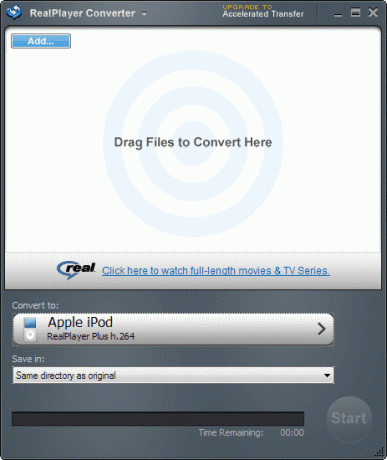
ขั้นตอนที่ 2: เติมรายชื่อไฟล์ที่คุณต้องการแปลง คุณสามารถลากและวางหรือทำผ่าน เพิ่ม ปุ่ม.
ขั้นตอนที่ 3: ความงามคือคุณสามารถแปลงรายการทั้งหมดได้ในครั้งเดียว ดังนั้นเมื่อคุณพร้อมที่จะไปให้คลิกที่ลูกศร (>) ภายใต้ เปลี่ยนเป็น ส่วน.
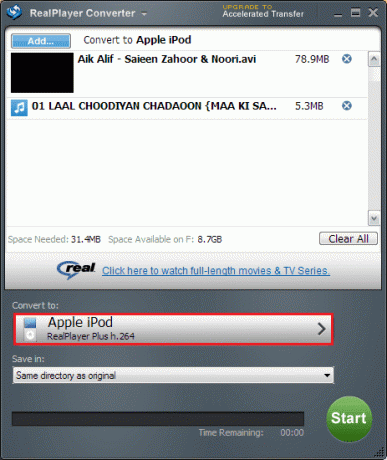
ขั้นตอนที่ 4: หน้าต่างถัดไปจะแสดงรายการอุปกรณ์และคุณสามารถเลือกแปลงสื่อให้อยู่ในรูปแบบอุปกรณ์ได้อย่างง่ายดาย คุณต้องการ (นี่คือสิ่งที่เราหมายถึงโดยตัวเลือกที่ไม่ใช่ geeky ฉันหมายความว่าคุณสามารถแปลงได้โดยไม่ต้องรู้เรื่องต่างๆ รูปแบบ)

หากคุณต้องการ คุณสามารถตรวจสอบตัวเลือกเพิ่มเติมจากเมนูแบบเลื่อนลง

และถ้าคุณมีบางอย่างในใจ คุณอาจทำการค้นหาเช่นกันสำหรับอุปกรณ์หรือรูปแบบนั้น

นอกจากนี้ คุณสามารถตรวจสอบรายละเอียดเกี่ยวกับแต่ละรูปแบบได้อย่างง่ายดาย (ตามความหมายทางเทคนิค) หากไม่มีอะไรทำงาน คุณสามารถเลือกสร้างรูปแบบที่กำหนดเองได้
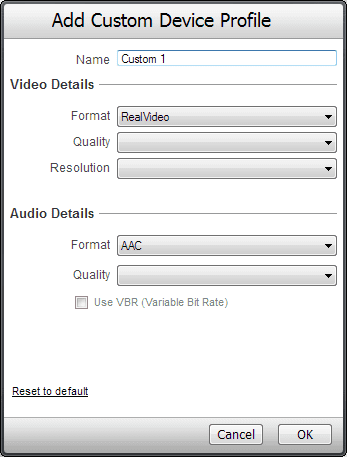
นอกจากนี้ หากคุณต้องการผลลัพธ์หลายรูปแบบสำหรับไฟล์เดียวกัน คุณอาจเลือกใช้ เลือกได้หลายแบบ.
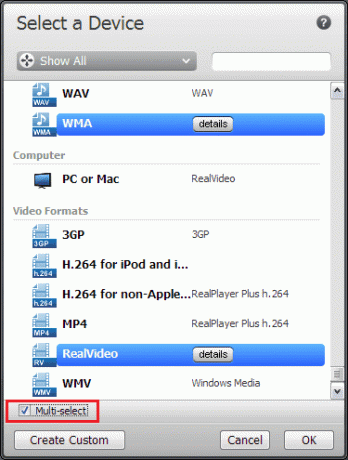
ขั้นตอนที่ 5: คลิกที่ ตกลง เมื่อคุณพร้อมที่จะอนุญาตให้เครื่องมือเริ่มทำงาน กลับไปที่อินเทอร์เฟซหลัก เลือกตำแหน่งจัดเก็บสำหรับผลิตภัณฑ์ขั้นสุดท้ายแล้วกดปุ่มสีเขียวอ่าน เริ่ม.
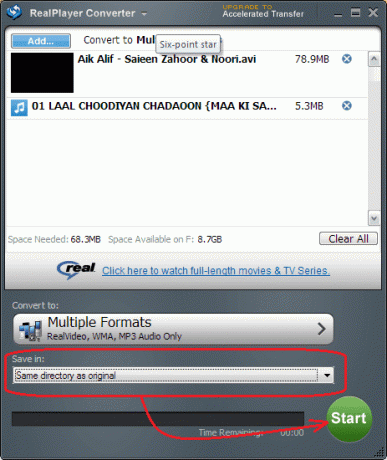
ขั้นตอนที่ 6: ดูไฟล์ที่กำลังแปลง 🙂 หรือกลับไปทำงานอื่นและรอการแจ้งเตือนให้เสร็จสิ้น

บทสรุป
ความเรียบง่ายของผลิตภัณฑ์และความสามารถของชุดงานนั้นค่อนข้างน่าประทับใจ ไม่ใช่แค่หนึ่งหรือสองสิ่ง เครื่องมือคือ แพ็คเกจการแปลงที่สมบูรณ์ ในแง่ของรูปแบบที่มีอยู่ รูปแบบที่ปรับแต่งได้และการปรับแต่งที่ช่วยผู้ใช้
เคล็ดลับโบนัส: คุณสามารถใช้ซอฟต์แวร์เพื่อ ริปไฟล์เสียงจากวิดีโออย่างรวดเร็วและง่ายดาย. ให้มันและลองและแจ้งให้เราทราบหากคุณต้องการความช่วยเหลือ
ปรับปรุงล่าสุดเมื่อ 03 กุมภาพันธ์ 2022
บทความข้างต้นอาจมีลิงค์พันธมิตรที่ช่วยสนับสนุน Guiding Tech อย่างไรก็ตาม ไม่กระทบต่อความถูกต้องด้านบรรณาธิการของเรา เนื้อหายังคงเป็นกลางและเป็นของแท้



